如何修复“无需更新”的 WordPress 循环
已发表: 2021-11-11您是否尝试过更新 WordPress,但遇到“无需更新:您的 WordPress 数据库已经是最新的”消息,即使您知道它不是? 我们有东西给你。 在本指南中,我们将向您展示如何修复“无需更新”的 WordPress 循环。
“无需更新”问题是最烦人的问题之一。 它表示您的安装不是最新的,在某些情况下,它甚至可能会将您锁定在管理仪表板之外。 每次登录仪表板时,您都会面临“无需更新”循环。
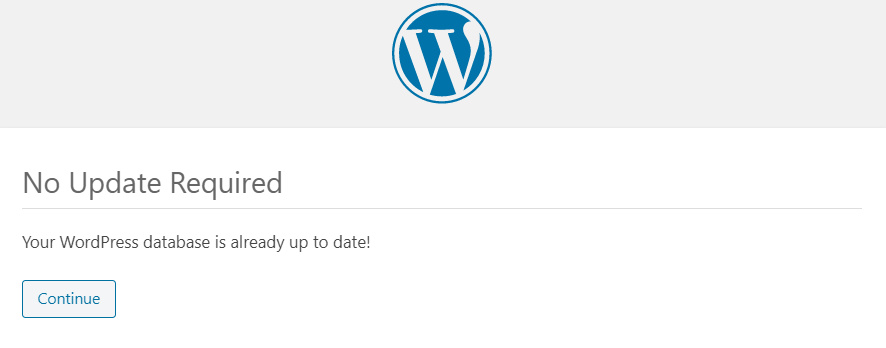
那么,您如何绕过这个可怕的循环并访问您的网站呢? 首先,您应该知道这是一个常见问题。 您的数据库没有损坏,您的站点仍然是安全的。 在本文中,我们将教您几种绕过No Update Required循环的方法。
在我们讨论您必须修复它的所有选项之前,让我们更好地了解错误首先发生的原因,以便您可以采取必要的预防措施以避免将来发生这种情况。 让我们快速了解一下 WordPress不需要更新循环背后的原因。
为什么会出现“无需更新”循环?
大多数情况下, WordPress 不需要更新循环是由于缓存问题而触发的。 但是,即使启用了缓存,这种情况也不会一直发生,这表明并非每种类型的缓存都会导致此问题。 更具体地说,对象缓存是这个烦人问题背后的主要触发因素。 但是什么是对象缓存?
对象缓存
对象缓存是一种特定类型的缓存,其中数据库查询被缓存到内存中,以便将来需要时可以快速检索它们。 WordPress 预装了一个名为WP_Object_Cache的内置对象缓存。
对象缓存通过减少服务器的处理负担来提高 WordPress 网站的性能。 如果您的网站拥有庞大的数据库和高流量,这将变得更加突出。 在这种情况下,查询数据库很快就会使服务器不堪重负。 这就是对象缓存通过从缓存中提供数据库查询而不是向服务器添加查询来提供帮助的地方。
现在让我们更好地了解对象缓存如何触发No Update Required问题。
对象缓存如何触发“无需更新循环”?
当您尝试更新 WordPress 时,它会在数据库中查找文件以查看 WordPress 是否已经是最新的或是否有可用的新版本。 由于对象缓存,该文件已在较早的某个时间被缓存,因此缓存的文件对于 WordPress 来说是“最新的”。
这很重要,因为当您尝试更新安装时,WordPress 会从缓存中读取文件,而不是数据库中的实际文件。 由于缓存文件显示 WordPress 已经是最新的,因此即使有可用更新,您也会收到“无需更新”消息。
如果您处于这种情况,请继续阅读。 在下一节中,我们将看看解决No Update Required循环的不同选项。
如何修复 WordPress 中的“无需更新”循环
解决“不需要更新”错误的一些常用方法是:
- 清除站点和服务器缓存
- 重命名 object-cache.php 文件
- 检查插件和主题冲突
- 重启 PHP 或服务器
- 联系您的托管公司
让我们一一介绍上述每个解决方案。
1.清除站点和服务器缓存
由于这是一个与缓存相关的问题,因此修复“无需更新”的 WordPress 错误首先需要清除站点的缓存。 这将删除所有包含缓存的 WordPress 更新信息的缓存内容。 让我们看看如何摆脱网站的缓存。
使用缓存插件清除缓存
清理站点缓存的最简单方法是使用缓存插件。 此步骤因您使用的工具而异,但在大多数情况下,它遵循类似的步骤。 首先,转到您网站的管理仪表板并导航到您的缓存插件设置。 寻找清除缓存选项以清除所有站点的缓存。 有关如何使用 SiteGround 执行此操作的更多信息,请查看此帖子。 要寻找最好的缓存插件,请查看本指南。
但是,只有当您有权访问管理仪表板时,才能使用缓存插件清除缓存。 在某些情况下,无需更新循环可能会限制用户访问他们的仪表板。 如果这是您的情况,您需要执行以下操作。
使用 WP-CLI 清除缓存
WP-CLI 是一个命令行工具,允许您通过命令行界面访问您的 WordPress 站点。 它是一个强大的工具,可让您在不访问仪表板的情况下执行 WordPress 代码。
您需要做的第一件事是通过 SSH 连接到服务器的命令行并安装 WP-CLI。 从命令行,使用以下命令将目录更改为站点的根目录。
cd ~/your/website/path //将其替换为您网站的实际路径
进入站点根目录后,执行以下命令清除所有缓存。
wp缓存刷新
您还可以在官方网页上查看 wp-cache flush 命令的更多文档。
使用 SSH 清除缓存
如果您不习惯使用 WP-CLI 或出于任何原因想要避免使用它,您可以通过 Linux 命令行清除站点的缓存。 首先,您必须通过 SSH 连接到服务器的命令行,然后如果您的站点使用 Redis,则使用以下命令清除所有缓存。
redis-cli 刷新异步
如果您的站点使用 Memcached,请使用以下命令。
远程登录本地主机 11211 flush_all 退出
通过主机的控制面板清除缓存(例如,SiteGround)
另一种清除站点缓存的方法是通过主机的控制面板。 大多数托管公司允许您这样做。 此步骤因您的托管服务提供商而异,但大多数都遵循类似的模式。 或者,您也可以要求您的托管服务提供商为您清除所有缓存。
出于演示目的,在本节中,我们将向您展示如何使用其控制面板清除 SiteGround 的缓存。
转到您的 SiteGround 控制面板并导航到站点工具 > 速度 > 缓存。 在那里,您将分别找到Dynamic cache和Memcached的两个选项卡。
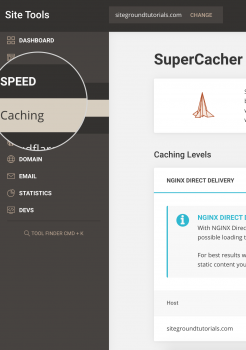
转到动态缓存选项卡以清除站点的动态缓存。 值得注意的是,您可以单独清除每个站点的动态缓存。 只需选择您的站点,然后点击刷新缓存按钮。
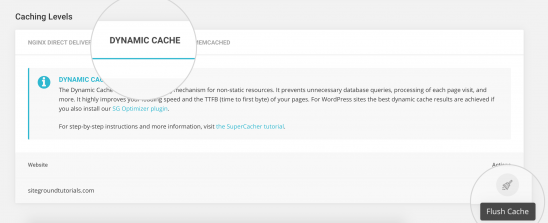
接下来,您还需要清除 Memcached。 与动态缓存不同,您可以一次清除所有站点的 Memcached。 转到Memcached选项卡并点击底部的刷新缓存按钮。

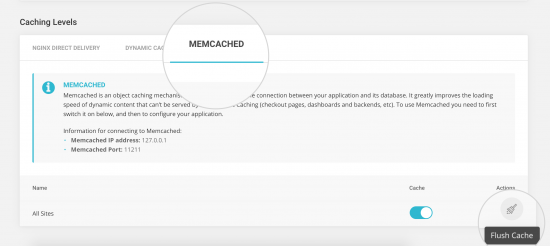
现在返回您的站点并检查“无需更新”循环是否已修复。 如果您的网站问题得到解决,恭喜! 你已准备好出发。 但是,如果它没有解决您的问题,请继续下一步。
2.重命名object-cache.php文件
如果清除缓存对您不起作用,您可能需要手动丢弃object-cache.php文件。 此文件存储所有对象缓存,因此通过重命名它,它将删除所有存储的对象缓存。
为此,请使用主机的控制面板或 FileZilla 等 FTP 客户端导航到站点的根目录。 进入站点目录后,转到wp-content文件夹并找到object-cache.php文件。
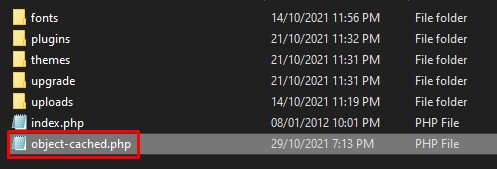
将文件重命名为其他任何名称,例如object-cache-old.php或您喜欢的任何名称。 这将忽略文件中当前缓存的内容,并允许您访问您的管理仪表板。
之后,导航到您的管理仪表板并查找您的缓存插件设置。 从插件中清除所有站点的缓存。 然后,再次转到站点的根目录,并查找object-cache.php文件。 如果该文件已被重新创建,则意味着 WordPress 已丢弃以前的文件,现在已经创建了一个新的缓存文件。
最后,再次尝试更新 WordPress,这次应该可以了。 但是,如果它仍然不能解决问题,那么您应该做的下一件事是检查插件或主题冲突。
3. 检查插件或主题冲突
插件或主题冲突是 WordPress 错误的最常见原因之一。 您的一个插件,尤其是缓存插件,可能与另一个插件或主题发生冲突。 如果您网站上的某些其他插件具有缓存功能,则可能会导致与您的主要缓存插件发生冲突。 不管是什么原因,这都会触发不需要更新的循环。
要解决此问题,您需要确定有问题的插件。 为此,请停用所有插件。 如果您不确定如何执行此操作,请查看我们的指南,了解如何批量停用插件。
对于此演示,我们将向您展示如何从管理仪表板执行此操作。 导航到Plugins > All Plugins ,使用左上角的复选框选择所有插件,将 Bulk Action 设置为Deactivate,然后点击Apply按钮。 这将停用您的所有插件。
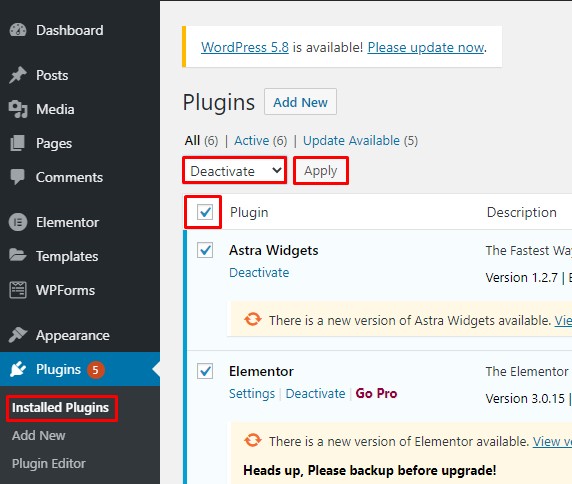
相反,如果您无法访问WP 管理仪表板,您仍然可以从站点的根目录停用所有插件。 您可以通过主机控制面板或 FileZilla 等 FTP 客户端访问站点的根目录。
进入站点的根目录后,在wp-content文件夹中找到plugins文件夹。 然后,将其重命名为plugins-old之类的其他名称或任何您喜欢的名称,以一次禁用所有插件。
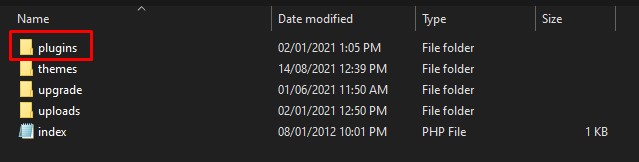
停用所有插件后,转到您的站点并尝试访问管理仪表板。 如果您没有看到“不需要更新”错误,则表明问题出在插件上。
接下来,您需要识别有故障的插件。 为此,请开始一一激活每个插件,直到再次遇到错误。 确定导致问题的插件后,您可以回滚到以前的版本或联系开发人员寻求技术支持。 或者,您可以尝试其他一些插件来实现相同的功能。 例如,这里列出了 2021 年 WordPress 的最佳缓存插件。
如果上述解决方案都无法解决“无需更新”的 WordPress 循环,请继续执行下一个解决方案。
4.重启PHP和服务器
使用以前的方法,大多数用户应该能够解决不需要更新的问题。 但是,有时即使您的站点上没有安装活动缓存插件,您也可能会遇到此问题。
WordPress 本身有一些对象缓存机制,无需任何缓存插件即可存储缓存。 虽然 WP_Object_Cache 只存储了很短的时间,但在极少数情况下,它可能会触发“不需要更新”错误。
如果是这种情况,您可以尝试使用主机的控制面板或联系他们的客户支持团队重新启动 PHP。 或者,您也可以尝试重新启动服务器以清除所有形式的缓存,并有望解决您的问题。
5.联系主机提供商
到目前为止,我们已经看到了您可以执行的所有可能的修复,以修复“无需更新”的 WordPress 循环。 希望到现在为止,你们中的大多数人一定已经能够解决这个问题。
但是,如果您在尝试了上述所有解决方案后仍然面临同样的问题,那么是时候联系您的托管服务提供商了。 不幸的是,您无能为力,因此最好联系专家支持团队。
希望您的托管服务提供商拥有一支有能力的团队,可以帮助您找到解决这个烦人问题的方法。
结论
总而言之,让 WordPress 保持最新状态非常重要,因为新的更新带有有用的功能和重要的错误修复。 无法更新您的网站可能会很烦人,而无需更新循环可能是原因之一。
该问题的出现主要是因为与对象缓存的冲突。 虽然缓存对于提高网站性能至关重要,但如果处理不当,可能会在您的网站上产生问题。
在本文中,我们讨论了修复无需更新WordPress 循环的原因和不同方法。 我们已经看到对象缓存如何触发可怕的错误,甚至可能将您锁定在管理仪表板之外。 此外,我们详细了解了解决该问题的所有可能解决方案。
总而言之,您可以做的第一件事就是清除网站的缓存。 如果这不能解决问题,您需要手动重命名object-cache.php文件。 如果问题仍然存在,一个好主意是检查插件/主题之间的冲突。 在大多数情况下,在此之后,不需要更新错误将消失,但如果不是这种情况,重新启动 PHP 或您的服务器可能是解决方案。 最后,如果没有任何效果,您应该联系您的托管服务提供商寻求技术支持并帮助您修复“无需更新”循环。
您是否曾经在您的网站上遇到过烦人的“无需更新”循环? 你是怎么解决的? 您可能想分享任何建议吗? 请在下面的评论中告诉我们。
如果您喜欢本指南,我们建议您查看以下教程来修复常见的 WordPress 错误:
- WordPress 更新失败错误:如何修复
- WordPress登录不起作用? 如何修复它
- 如何修复 WordPress 白屏死机 (WSoD)
